Klasiskā veidlapu redaktora pārskats
Šajā rakstā ir aprakstīts klasiskais veidlapu redaktors.
Svarīgi
Sākot ar 2023. gada oktobri, klasiskie programmu, veidlapu un skatu noformētāji ir novecojuši, un visas modeļa vadītās programmas, veidlapas un skati tiks atvērti tikai mūsdienu noformētājos. Pēc noklusējuma komanda Pārslēgties uz klasisko klasiku, lai atgrieztos pie klasiskā dizainera no mūsdienu dizainera, vairs nebūs pieejama. PapildinformācijaKlasiskie programmu, veidlapu un skatu noformētāji ir novecojuši
Ieteicams pāriet uz moderno formu noformētājs izmantošanu, lai izveidotu un rediģētu modeļa vadītas programmu veidlapas. Papildinformācija: Modeļa vadīta veidlapas noformētāja pārskats
Veidlapu redaktors parāda komandas trīs cilnēs: Fails, Sākums un Ievietot.
Veidlapu redaktors sastāv no trim apgabaliem: Navigācija, Pamatteksts un Pārlūks.

Navigācija
Tas atrodas kreisajā pusē; izmantojiet navigācijas apgabalu, lai kontrolētu piekļuvi saistītajām tabulām vai pievienotu saites uz URL, ko parādīt veidlapas galvenajā rūtī. Lai rediģētu navigāciju, vispirms jāizvēlas Navigācijas komanda grupā Atlasīt cilnē Sākums.
Galvenās veidlapas nodrošina navigācijas iespējas navigācijas joslā, taču izmanto tos pašus datus, lai kontrolētu, kādas navigācijas opcijas ir pieejamas. Papildinformācija: Navigācijas rediģēšana.
Pamatteksts
Tas atrodas centrā; izmantojiet pamatteksta apgabalu, lai kontrolētu veidlapas izkārtojumu. Varat izvēlēties un vilkt veidlapas elementus, lai novietotu tos. Dubults klikšķis uz elementa atvērs elementa rekvizītus.
Pēc noklusējuma pieteikuma, kontaktpersonas un uzņēmuma galvenajām veidlapām cilnes Kopsavilkums pirmajā sadaļā ir parādīta uzņēmuma vai kontaktpersonas Ātrā skata tipa vizītkarte. Pielāgotām tabulām šī sadaļa pēc noklusējuma nav pieejama. Tajā var ievietot jaunu sadaļu un ātrās skata veidlapu. Vizītkartes veidlapa parādīta ne vairāk kā piecas kolonnas. Izņemot kolonnas, nav iespējams parādīt citas vadīklas ar Zilajā elementā, pat tad, ja ātrā skata veidlapa to satur.
Piezīme
Lai saglabātu vizītkartes formātu (kā parādīts tālāk redzamajā attēlā), mēs iesakām nepārvietot ātrā skata veidlapu uz kādu citu veidlapas sadaļu.
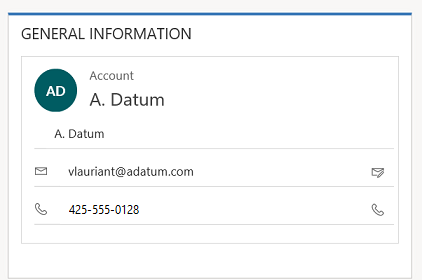
Papildinformācija: Ātrā skata veidlapu izveide un rediģēšana
Lai pievienotu kolonnu, izvēlieties to no Kolonnas pārlūka un ievelciet sadaļā.
Lai pievienotu elementu, kas nav kolonna, atlasiet vietu, kur to novietot, un izmantojiet atbilstošo komandu cilnē Ievietošana pievienot to.
Lai noņemtu elementu, atzīmējiet to un izmantojiet komandu Noņemt grupā Rediģēt cilnē Sākums.
Lai rediģētu veidlapas Galveni vai Kājeni, vispirms jāizvēlas attiecīgā komanda grupā Atlasīt cilnē Sākums.
Pārlūks
Atrodas labajā pusē; pārlūka apgabala saturs atkarīgs no konteksta.
Izvēloties Pamatteksts, Galvene vai Kājene grupā Izvēlēties cilnē Sākums, redzēsiet Kolonnu pārlūku. Izmantojiet Kolonnu pārlūku, lai ievilktu kolonnas, ko vēlaties parādīt veidlapas sadaļā vai galvenē vai kājenē. Vienu un to pašu kolonnu veidlapā var iekļaut vairākas reizes. Izmantojiet pogu Jauna kolonna kā saīsni jaunas kolonnas izveidošanai.
Ja cilnes Sākums grupā Atlasīt atlasāt Navigācija, redzēsit relāciju pārlūku. Ievelciet kādu no relācijām kādā no grupām navigācijas apgabalā. Vienu un to pašu relāciju nevar pievienot divreiz. Relācijas ir pieejamas, pamatojoties uz to, kā tās ir konfigurētas. Ja konfigurējat relāciju, lai to nerādītu, tā netiks rādīta Relāciju pārlūkā Informāciju par to, kā attiecībām konfigurēt noklusējuma rādīšanas opcijas, skatiet rakstā Navigācijas rūts elements primārajai tabulai.
Varat izmantot Jauna 1:N un Jauna N:N pogas kā saīsni, lai pievienotu jaunas tabulu relācijas.
Cilne Fails
Atlasiet cilni Fails, lai pievienotu/skatītu šādas opcijas:
- Jauna darbība pievieno jaunu darbību;
- Jauna rinda pievieno jaunu rindu
- Rīki izmantot tādas opcijas kā datu importēšana, dublikātu noteikšana un lielapjoma dzēšanas vednis;
- Opcijas Noklusējuma displeja iestatījumu maiņa, lai personalizētu noklusējuma risinājumu un pārvaldītu savas e-pasta veidnes
- Vispārīgi
- Sinhronizācija
- Darbības
- Formāti
- E-pasta veidnes
- E-pasta paraksti
- E-pasta adrese
- Konfidencialitāte
- Valodas
- Palīdzība
- Aizvērt
Cilne Sākums
Cilnē Sākums ir redzamas tālāk sniegtajā tabulā uzskaitītās komandas.

| Grupa | Command | Apraksts |
|---|---|---|
| Saglabāšana | Saglabāt (Ctrl+S) | Saglabāt veidlapu. |
| Saglabāt kā | Izveidot šīs veidlapas kopiju ar citu nosaukumu. | |
| Saglabāt un aizvērt | Saglabāt veidlapu un aizvērt veidlapu redaktoru. | |
| Publicēt | Publicēt veidlapu. Papildinformācija: pielāgojumu publiskošana | |
| Rediģēt | Mainīt rekvizītus | Mainīt pamattekstā atlasītā vienuma rekvizītus. Skatīt šādas sadaļas atkarība no atlasīta vienuma: - Cilnes rekvizīti - Sadaļas rekvizīti - Kopējie kolonnas rekvizīti - Īpašās kolonnas rekvizīti - Apakšrežģa rekvizīti - Ātrā skata vadīklas rekvizīti |
| Noņemt | Noņemt atlasīto elementu. | |
| Atsaukt (Ctrl+Z) | Atsaukt iepriekšējo darbību. | |
| Atcelt atsaukšanu (Ctrl+Y) | Atsaukt iepriekšējās darbības atsaukšanu. | |
| Atlasīt | Pamatteksts | Rediģēt formas pamatdaļu. |
| Galvene | Rediģēt formas galveni. | |
| Kājene | Rediģēt formas kājeni. | |
| Navigācija | Rediģēt formas navigāciju. Papildinformācija: Navigācijas rediģēšana. |
|
| Forma | Biznesa kārtulas | Skatīt, rediģēt vai izveidot jaunas biznesa kārtulas, izmantojot biznesa kārtulu pārlūku. Piezīme. Interaktīvajām veidlapām tiek atbalstīti tikai tvērums “Entītija” un “Visas veidlapas”. Papildinformācija: Darba kārtulu izveide un rediģēšana |
| Formas rekvizīti | Papildinformācija: Veidlapu rekvizīti | |
| Priekšskatīt | Izmantojiet šo opciju, lai redzētu, kā veidlapa izskatās pēc tās publicēšanas. Varat arī priekšskatīt, lai testētu ar veidlapu notikumiem saistītos skriptus. | |
| Iespējot drošības lomas | Izmantojiet šo, lai iestatītu, kurām drošības lomām būs piekļuve veidlapām. Papildinformācija: Control access to forms Important: Izveidojot jaunu veidlapu, piekļuve tai būs tikai sistēmas administratoram un sistēmas pielāgotajām drošības lomām. Lai citas drošības lomas varētu šo veidlapu izmantot, tām ir jāpiešķir piekļuve. | |
| Atkarību rādīšana | Skatiet, kādi risinājuma komponenti ir atkarīgi no šīs veidlapas un kādi risinājuma komponenti šai veidlapai vajadzīgi. | |
| Pārvaldītie rekvizīti | Pārvaldīto rekvizītu komandai ir divi rekvizīti: Pielāgojams un Var dzēst. Iestatot šos rekvizītus uz aplams, veidlapa nebūs pielāgojama un to nevarēs izdzēst pēc tam, kad būsit to iekļāvis risinājumā, eksportēsit šo risinājumu kā pārvaldīts risinājums un importēsit šo pārvaldīts risinājums citā vidē. Papildinformācija: Pārvaldītie rekvizīti | |
| Jaunināt | Sapludināt veidlapas | Ja piemērojama, šī opcija ļauj sapludināt šo veidlapu ar veidlapu no vecākas Dynamics 365 veidlapas versijas |
Cilne Ievietot

Cilne Ievietot parāda komandas, kas ir šajā tabulā:
| Grupa | Komanda | Apraksts |
|---|---|---|
| Sadaļa | Pievienojiet sadaļu atlasītajai cilnei. Varat pievienot sadaļu ar vienu līdz četrām slejām. Interaktīvajās veidlapās jūs varat ievietot arī atsauces paneli. Atsauces panelis tiek pievienots arī kā sadaļa veidlapā, kuras tips ir Galvenais — interaktīvā pieeja. Pēc noklusējuma, atsauces paneļa sadaļa tiek pievienota pieteikuma, uzņēmuma, kontaktpersonas un pielāgotās tabulu veidlapās. Papildinformācija: Sadaļu rekvizīti |
|
| 3 cilnes | Trīs kolonnas | Ievietot trīs kolonnu cilni ar vienādiem platumiem. Papildinformācija: Ciļņu rekvizīti |
| Trīs kolonnas | Ievietot trīs kolonnu cilni ar platāku vidējo kolonnu. | |
| 2 cilnes | Divas kolonnas | Ievietot divu kolonnu cilni ar platāku labo kolonnu. |
| Divas kolonnas | Ievietot divu kolonnu cilni ar platāku kreiso kolonnu. | |
| Divas kolonnas | Ievietot divu kolonnu cilni ar vienādiem kolonnu platumiem. | |
| 1 cilne | Viena kolonna | Ievietot cilni ar vienu kolonnu. |
| Vadīkla | Apakšrežģis | Formatējiet apakšrežģi un ievietojiet to formā. Papildinformācija:Apakšrežģa rekvizīti |
| Starpinājums | Ievietot tukšu vietu. | |
| Ātrā skata veidlapa | Ātrā skata veidlapas ievietošana Papildinformācija: Ātrā skata vadīklu rekvizīti |
|
| Tīmekļa resurss | Ievietojiet tīmekļa resursu, lai iegultu saturu no citām vietām vienā lapā. Papildinformācija: Tīmekļa resursu rekvizīti. |
|
| IFRAME | Veidlapai varat pievienot IFRAME, lai formā integrētu saturu no citas tīmekļa vietnes. | |
| Laika grafiks | Ievietojiet veidlapā laika skalas vadīklu. Šī vadīkla rāda darbību, kas ir saistītas ar veidlapas tabulu, laika skalu. | |
| Navigācijas saite | Izmantojot šo opciju, varat ievietot saiti veidlapas navigācijā. | |
| Timer | Ievietojiet taimera vadību tabulas veidlapā, lai izsekotu laiku attiecībā pret SLA. Papildinformācija: Taimera vadīklas pievienošana | |
| Meklēšana zināšanu bāzē | Ievietojiet meklēšanas vadīklu, ko lietotāji varētu izmantot zināšanu bāzes rakstu meklēšanai. Papildinformācija: Zināšanu bāzes meklēšanas vadīkla | |
| Relāciju palīgs | Izmantojot šo opciju, varat ievietot relāciju palīga vadīklu veidlapā. |
Piezīme
Galvenajās veidlapās netiek atbalstīti šādi komponenti:
- Bing kartes
- Yammer
- Darbību plūsmas
Nākamās darbības
Galvenās veidlapas un tās komponentu izmantošana
Piezīme
Kādas ir jūsu dokumentācijas valodas preferences? Aizpildiet īsu aptauju. (ņemiet vērā, ka aptauja ir angļu valodā)
Aptaujai būs nepieciešamas aptuveni septiņas minūtes. Nekādi personas dati netiks vākti (paziņojums par konfidencialitāti).
Atsauksmes
Drīzumā: 2024. gada laikā mēs pakāpeniski pārtrauksim izmantot “GitHub problēmas” kā atsauksmju par saturu mehānismu un aizstāsim to ar jaunu atsauksmju sistēmu. Papildinformāciju skatiet: https://aka.ms/ContentUserFeedback.
Iesniegt un skatīt atsauksmes par